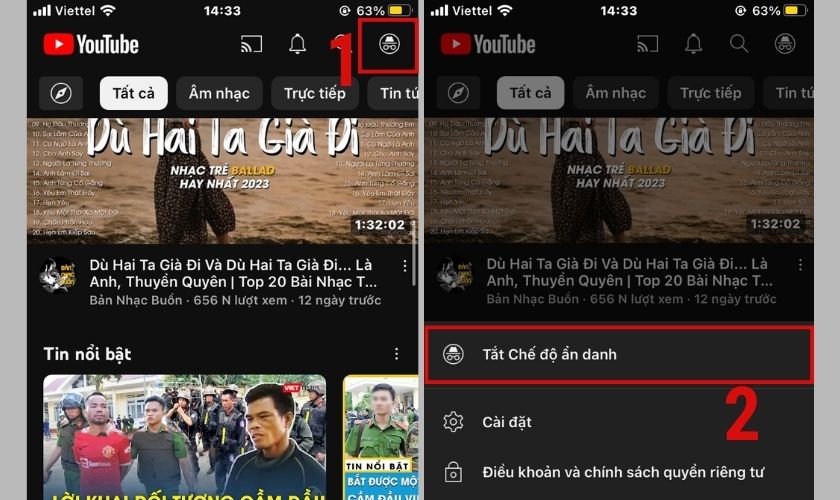Hướng dẫn cách đưa ứng dụng ra màn hình máy tính nhanh chóng
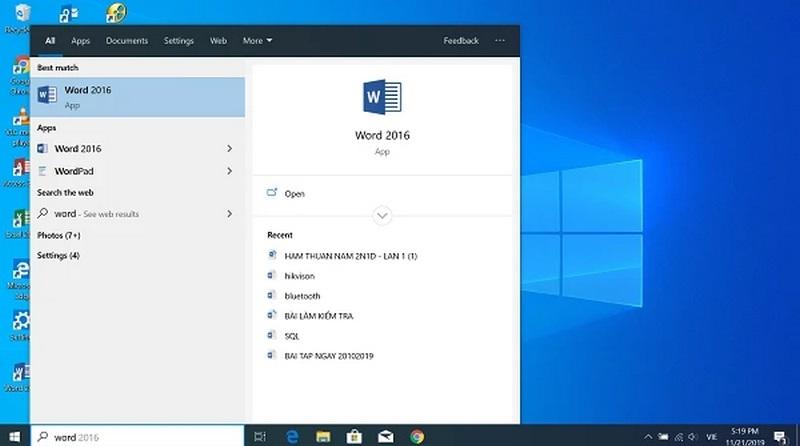
Đôi lúc bạn cài lại Win hoặc vừa tải một ứng dụng nào đó về máy tính, tuy nhiên ứng dụng này không hiển thị trên màn hình máy tính ngay. Lúc này, bạn lại mất nhiều thời gian để tìm kiếm ứng dụng đó và mở ra. Người dùng sẽ cảm thấy vô cùng bất tiện khi thực hiện những thao tác này. Nội dung sau đây, Trần Gia Computer sẽ hướng dẫn cho bạn cách đưa ứng dụng ra màn hình máy tính cực nhanh và đơn giản.
- TOP 13 Bộ Phim Xuất Sắc Của Bạch Lộc Năm 2024 – Chứng Nhận Tài Năng Sao Trẻ Hoa Ngữ
- TOp 10 website xem phim online full HD mới nhất 2021
- Gợi Ý 10 Hãng Son Môi Nổi Tiếng Được Yêu Thích Hiện Nay
- ĐBQH TRẦN THỊ QUỐC KHÁNH CHẤT VẤN THỦ TƯỚNG CHÍNH PHỦ VỀ QUỐC HOA VIỆT NAM
- MU: Trứng Vàng Vô Hạn Game nhập vai MU huyền thoại trên PC
Cách đưa ứng dụng ra màn hình máy tính
Để di chuyển ứng dụng trên màn hình máy tính, bạn hãy làm theo những thao tác cơ bản dưới đây:
Bạn đang xem: Hướng dẫn cách đưa ứng dụng ra màn hình máy tính nhanh chóng
- Bước 1: Đầu tiên, bạn vào mục Start Menu bằng cách chọn biểu tượng Windows ở góc trái màn hình hoặc bấm phím Windows.
- Bước 2: Nhập tên ứng dụng vào thanh tìm kiếm hoặc cuộn chuột xuống phía dưới để tìm kiếm ứng dụng.
- Bước 3: Dùng chuột kéo thả ứng dụng ra ngoài desktop bằng cách nhấn giữ chuột trái biểu tượng ứng dụng rồi thả ra màn hình, như vậy là bạn có thể dễ dàng di chuyển ứng dụng thành công. Cách làm này phù hợp với hầu hết các dòng máy, hệ điều hành hiện nay.
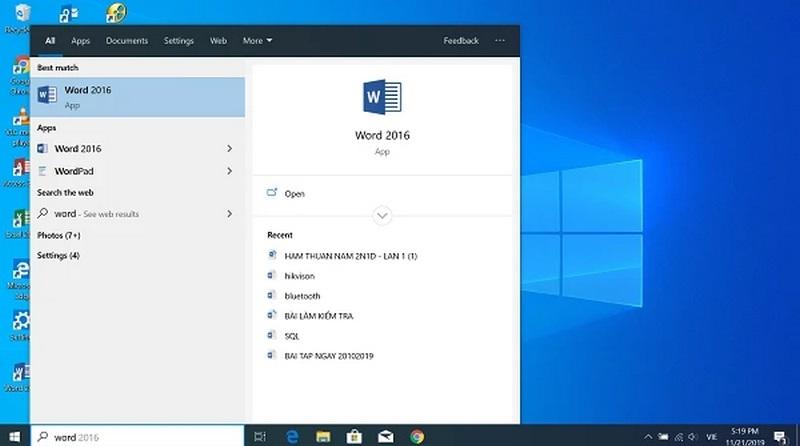
Đưa ứng dụng ra màn hình trường hợp đặc biệt
Trong trường hợp bạn không thể tìm ra được ứng dụng đã cài đặt ở mục start Windows. Với trường hợp này, bạn hãy làm theo những thao tác cơ bản như sau:
- Bước 1: Đầu tiên, bạn hãy nhanh chóng truy cập vào thư mục gốc của ứng dụng, thông thường chúng sẽ nằm trong ổ đĩa C. Cụ thể là bạn chọn C:Program Files (x86)TenPhanMem.
- Bước 2: Sau khi đã tìm đến phần mềm thành công, bạn chọn biểu tượng của phần mềm đó. Sau đó nhấn vào chuột phải vào File mà bạn muốn đưa ra ngoài màn hình, chọn Send to, Click vào Desktop.
Ngoài ra, người dùng cũng có thể nhấn chọn mục Pin ứng dụng vào Menu Start. Khi đó, bạn nhấn vào mục Start là có thể thấy ứng dụng ngay lập tức.

Chuyển nhanh Desktop icon settings thông qua lệnh CMD
Xem thêm : Cách quay TikTok đẹp, theo trend từ cơ bản đến nâng cao
Cách thực hiện cũng không quá phức tạp, bạn chỉ cần làm theo hướng dẫn sau đây:
- Bước 1: Đầu tiên, bạn nhấn mở hộp thoại RUN thông qua thao tác chọn tổ hợp phím Windows + R. Sau đó,bạn nhập lệnh vào ô “rundll32 shell32.dll,Control_RunDLL desk.cpl,,0” rồi chọn OK hoặc nhấn Enter.
- Bước 2: Ngay lúc này, cửa sổ Desktop icon settings sẽ hiển thị, bạn chỉ cần nhấn chọn những icon có liên quan đến ứng dụng mà bạn muốn chuyển ra ngoài,
- Bước 3: Dùng chuột kéo thả ứng dụng ra ngoài màn hình là xong.
Sử dụng shortcut để đưa ứng dụng ra ngoài màn hình
Bạn có thể nhập lệnh để đưa ứng dụng ra ngoài màn hình máy tính theo những thao tác cơ bản sau đây:
- Bước 1: Đầu tiên, trong mục File Explorer bạn gõ tìm ứng dụng muốn đưa ra ngoài màn hình.
- Bước 2: Bấm phím Alt sau khi bạn đã chọn ứng dụng. Đồng thời dùng chuột kéo ứng dụng ra màn hình.
- Bước 3: Lúc này thả chuột ra, sẽ có một shortcut dẫn đến ứng dụng ở ngoài màn hình.
Hệ điều hành Win 7, Win 8
Với những người đang sử dụng hệ điều hành Win 7 hoặc Win 8 có thể làm theo hướng dẫn sau đây:
- Bước 1: Trên màn hình máy tính tại một vị trí bất kỳ, bạn nhấn chuột phải, sau đó chọn mục Desktop rồi Click vào mục Personalize.
- Bước 2: Khi cửa sổ Personalization hiển thị trên màn hình, bạn nhấn chọn tính năng Change desktop icons ở cột bên trái.
- Bước 3: Cửa sổ với các icon ứng dụng hiện ra, bạn thực hiện thao tác kéo thả ứng dụng ra ngoài màn hình như bình thường.

Hệ điều hành Windows 10, 11
Đối với hệ điều hành Win 10, 11 người dùng có thể đưa ứng dụng ra màn hình máy tính theo các thao tác cơ bản sau đây:
- Bước 1: Bạn có thể sử dụng Start Menu để tìm ứng dụng muốn đưa ra màn hình hoặc chọn All apps để qua đó hiển thị hết tất cả ứng dụng.
- Bước 2: Kéo thả chuột để đưa tất cả các ứng dụng ra ngoài màn hình máy tính.
Xem thêm : Bảng giá vàng 9999 24K 18K SJC DOJI PNJ hôm nay 26/3/2024
Người dùng cũng có thể tùy ý điều chỉnh kích thước và sắp xếp màn hình máy tính ứng dụng tại vị trí dễ trông thấy nhất.

Với những thông tin mà Trần Gia đã tổng hợp và chia sẻ đến bạn, người dùng có thể dễ dàng thực hiện các thao tác để đưa ứng dụng ra màn hình máy tính. Đừng quên theo dõi những thông tin hấp dẫn tiếp theo của Trần Gia nhé, bạn sẽ có được nhiều thông tin hấp dẫn liên quan đến thủ thuật máy tính.
Trần Gia Computer là đơn vị chuyên cung cấp Máy tính để bàn (PC Gaming cũ và mới, PC Đồ họa, PC đồng bộ,…), màn hình máy tính với và màn hình máy tính cũ , Laptop, Linh kiện máy tính như: Card màn hình cũ và mới, RAM… Đầy đủ các cấu hình và tầm giá giúp khách hàng thoải mái lựa chọn.
Tin liên quan
- Nên mua màn hình cong hay phẳng: 4 tiêu chí lựa chọn
- Nên mua màn hình máy tính hãng nào bền đẹp phù hợp với nhu cầu
- Cách cập nhật driver card màn hình
- Cách kiểm tra màn hình máy tính cũ
- Cách kiểm tra card màn hình cũ
- Build PC gaming 15 triệu chiến Game ngon nhất năm 2023
- Top 3 PC gaming 25 triệu cấu hình tối ưu trong tầm giá 2023
Nguồn: https://duhochanquocchd.edu.vn
Danh mục: Khám Phá

/fptshop.com.vn/uploads/images/tin-tuc/179494/Originals/thanh-toan-cuoc-tra-sau-Viettel-7.jpg)
/fptshop.com.vn/uploads/images/tin-tuc/172854/Originals/etc-la-gi-5.jpg)












/fptshop.com.vn/uploads/images/tin-tuc/147330/Originals/huong-dan-su-dung-ham-and-trong-excel-voi-vi-du-de-hieu-nhat-3.jpg)